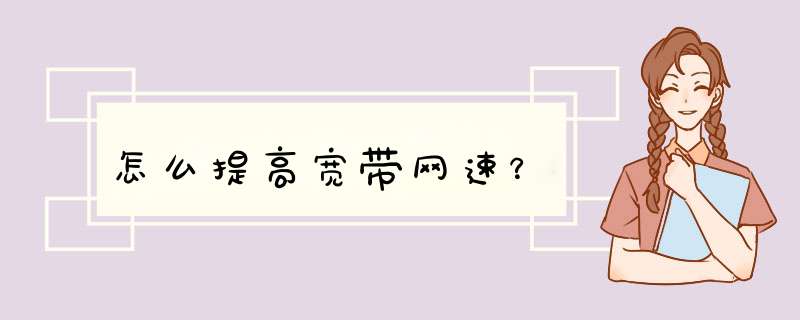
1.你接入互联网的路由的带宽。大家常说的几兆就是指它,这个需要去电信公司办理,钱给的多,分配的带宽就多。
2.你的电脑的配置高低或电脑操作系统的优劣。一般配置的电脑都不影响网速,如果配置太低,运行的程序或软件太多就会影响。
3.你下载数据的网站端口允许的速率。有的网站为了大家都能及时下载,可能会限制端口速率。这时,你带宽再大、电脑配置再高也没用。
4.另外与下载软件有关,例如,使用迅雷下载就比不使用快得多。
5.本地节点接入网络的用户数,就是说大家都用时就慢,人少时就快。一般晚6、7点钟到9、10点钟较慢。
6.
电脑有病毒
7.
服务器的负载,服务器负载重,网速就慢;负载轻,网速就快
8.
端口被限速了
9.
系统软件影响,如防火墙,杀毒软件,360等等
10.
运营商的设备问题
想提高提高网速的方法:
(1)提高网速的最好最直接方法就是升级带宽
(2)如果局域网人数很多的话,最好对每台电脑进行限速,大家均分带宽。注意,限速的话建议在路由器上限速,不建议用P2P。因为P2P太占CPU资源
(3)关系某些系统软件如防火墙,杀毒软件,360等等,你会发现网速利马快了很多
(4)优化电脑,来提高网速
给宽带加速,一分钟学会,释放电脑保留的20%宽带资源
1、单击“开始-运行”,输入gpedit.msc回车后即可打开“组策略对象编辑器”。
2、展开“计算机配置-管理模板-网络-QoS数据包计划程序”,双击右面设置栏中的“限制可保留带宽”,在打开的属性对话框中的“设置”选项卡中将“限制可保留带宽”设置为“已启用”,然后在下面展开的“带宽限制(%)”栏将带宽值“20”设置为“0”即可。
3、修改完之后,我们可以重新打开IE浏览器或者用BT或者迅雷下载文件,发现上网和下载的速度是不是明显提升了?
(5)避开高峰期上网
以W10系统示例操作步骤如下:
我们需要的工具有:电脑、W10系统
1、首先右键单击左下角的”开始“菜单按钮,打开运行。
2、之后弹出的运行对话框,输入gpedit.msc,点击确定。
3、点击确定之后会弹出个本地计算机策略,点开管理模板,选择网络。
4、点开网络文件夹之后,有一个名为”Qos数据包计划程序“文件夹,双击点开。
5、点开Qos数据包计划程序文件夹后,再双击选择打开”限制可保留宽带“。
6、在对话框里,单击”已启用“选项,然后”带宽限制“修改为0即可。
1、在浏览器登录路由器设置页面,账号、密码均输入admin。打开“IP带宽控制”,找到“请填写您申请的带宽大小”栏,该栏一般默认为2000K(即2MKbps),因此即使报装带宽比较大,由于限速导致接入网速不高。
2、提升办法:把该数字修改成比报装带宽稍微大的数字,如报装带宽为12M(12288Kbps),则可填入13000K。
3、在“IP带宽控制”页面,找到“请配置IP带宽控制规则”栏目,把“带宽大小(Kbps)”列的带宽大小修改为报装带宽,如报装带宽为12Mbps,则填入12288或12000。
4、在“IP带宽控制”页面,“请配置IP带宽控制规则”栏目下,把“IP地址段”修改为“192.168.1.100”到“192.168.1.255”,保证接入终端均有比较高的带宽,最后保存页面即可。
欢迎分享,转载请注明来源:夏雨云

 微信扫一扫
微信扫一扫
 支付宝扫一扫
支付宝扫一扫
评论列表(0条)